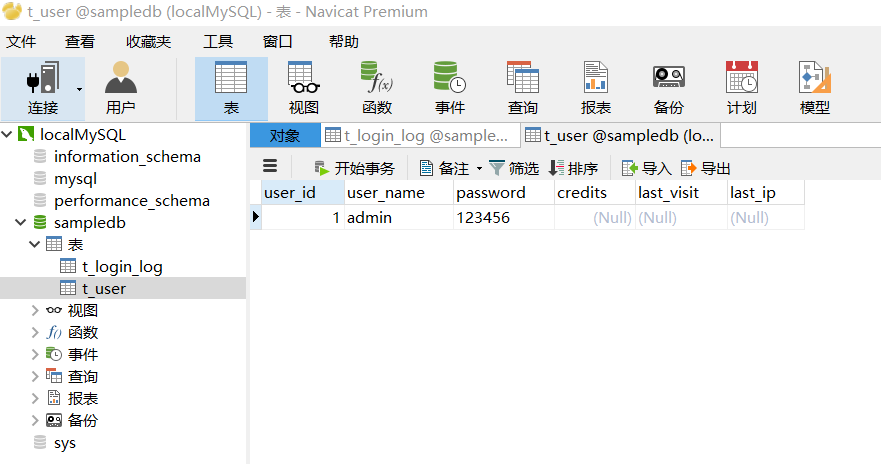SQL的不同版本在Windows環境啟動配置方法不同,此處僅介紹 5.7.20的配置方法; 1、登錄mysql官網下載windows環境下的工具壓縮包 http://dev.mysql.com/downloads/mysql/ 個人電腦是64位的機器,所以此處演示選擇如下的版本 2、解壓到本地電腦的 ...
SQL的不同版本在Windows環境啟動配置方法不同,此處僅介紹 5.7.20的配置方法;
1、登錄mysql官網下載windows環境下的工具壓縮包
http://dev.mysql.com/downloads/mysql/ 個人電腦是64位的機器,所以此處演示選擇如下的版本

2、解壓到本地電腦的目錄
3、配置環境變數
新建系統變數MYSQL_HOME ,值就是你的MySQL目錄 例如:D:\tool\mysql-5.7.20-winx64
PATH環境變數新增:%MYSQL_HOME%\bin; 註意前面加分號;
4、初始化資料庫得到data目錄
進入cmd命令行,執行 mysqld --initialize-insecure
5、工具目錄下新建my-default.ini文件 ,註意目錄換成本機實際目錄
#安裝目錄 basedir = D:\\tool\\mysql-5.7.20-winx64 # 資料庫存放目錄 datadir = D:\\tool\\mysql-5.7.20-winx64\\data #埠 port = 3306
6、註冊windows服務
進入cmd命令行(使用管理員模式),執行 mysqld -install
7、啟動mySQL服務(管理員模式)
cmd命令行執行 net start mysql

8、登錄資料庫修改密碼
mysql -u root -p
set password = password('新密碼');
9、停止
net stop mysql
9、導入一個現成的創表腳本,登錄mysql後,通過source命令運行SQL腳本; // 當然也可以一行行敲SQL語句。。

1 DROP DATABASE IF EXISTS sampledb; 2 CREATE DATABASE sampledb DEFAULT CHARACTER SET utf8; 3 USE sampledb; 4 5 ##創建用戶表 6 CREATE TABLE t_user ( 7 user_id INT AUTO_INCREMENT PRIMARY KEY, 8 user_name VARCHAR(30), 9 password VARCHAR(32), 10 credits INT, 11 last_visit datetime, 12 last_ip VARCHAR(23) 13 )ENGINE=InnoDB; 14 15 ##創建用戶登錄日誌表 16 CREATE TABLE t_login_log ( 17 login_log_id INT AUTO_INCREMENT PRIMARY KEY, 18 user_id INT, 19 ip VARCHAR(23), 20 login_datetime datetime 21 )ENGINE=InnoDB; 22 23 ##插入初始化數據 24 INSERT INTO t_user (user_name,password) 25 VALUES('admin','123456'); 26 COMMIT;
10、查看資料庫情況
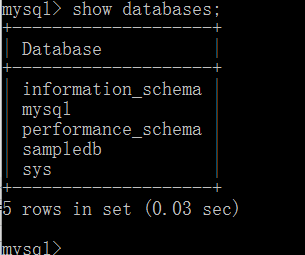
// 當然也可以使用工具直接查看,如 navicat Premium(可支持連接多種類型資料庫,Oracle,sqlite,sql server,mysql等)